在当今数字化时代,手机已经成为我们日常生活中必不可少的工具之一,作为一款领先的智能手机品牌,华为手机不仅拥有强大的性能和优质的用户体验,还具备多种便捷的功能。其中通过Wifi连接到电脑就是一项让用户受益匪浅的功能之一。通过这种方式,用户可以在手机和电脑之间快速传输数据,管理文件甚至进行远程控制。本文将介绍华为手机如何通过Wifi连接到电脑,帮助用户更好地利用这一便捷功能。
华为手机如何通过Wifi连接到电脑
具体步骤:
1.在手机上启动“华为手机助手”软件。
20华为手机助手电脑版官方下载
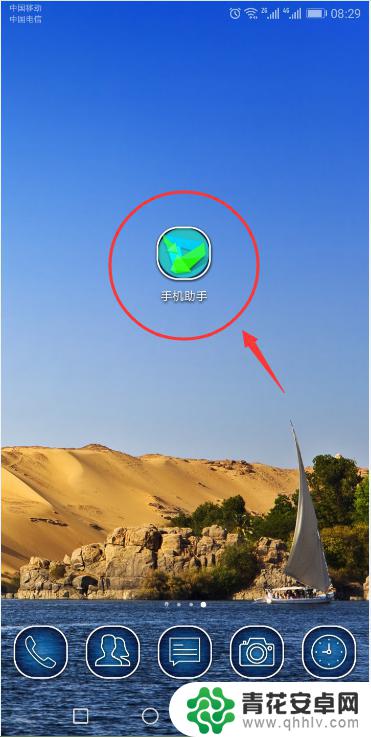
2.启动成功后,在界面中会显示一串数字,这就是用来连接电脑的验证码。
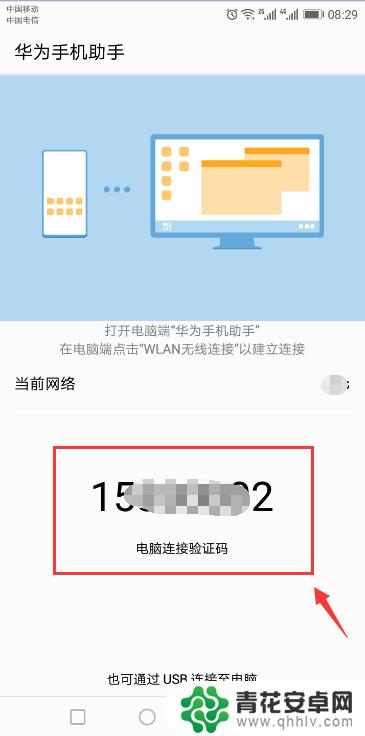
3.在电脑上启动“华为手机助手”。关于“如何下载官方的华为手机助手电脑版“请参照下面的经验文章进行下载。
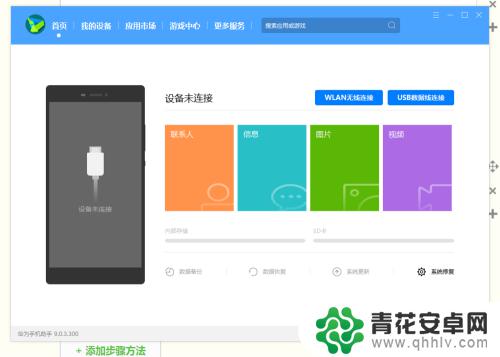
4.单击“WLAN无线连接”按钮
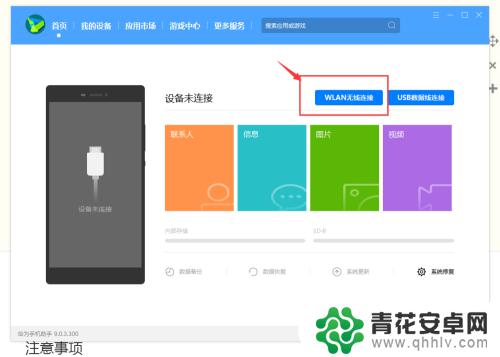
5.此时弹出 “连接设备”的对话框。
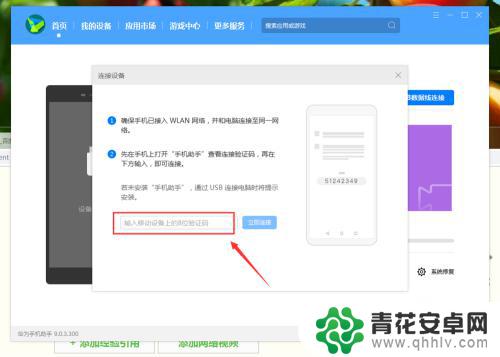
6.在对话框的文本框中输入手机上”华为手机助手“显示的验证码”。单击“立即连接”按钮。
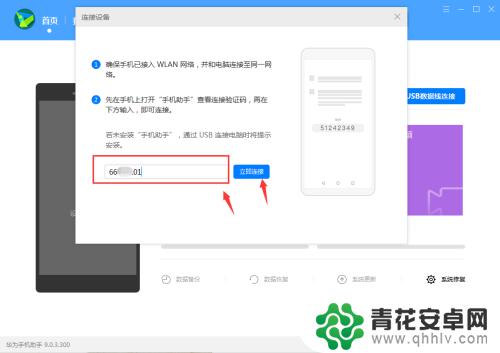
7.这样我们就通过Wifi成功地将手机和电脑连接起来了。
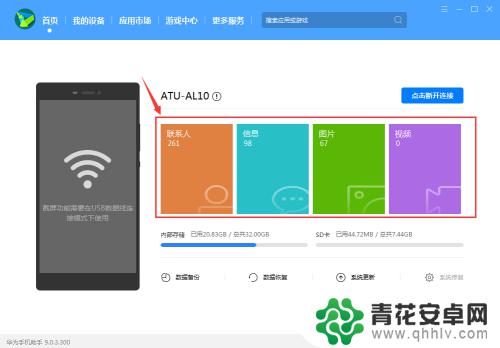
以上是华为手机通过WiFi连接电脑的全部内容,如果你遇到相同情况,请参照小编的方法进行处理,希望对大家有所帮助。










